win10开启平板模式的方法 win10怎么切换平板模式
更新时间:2023-07-07 10:53:29作者:zheng
有些用户在使用win10电脑的时候想要开启平板模式来适配自己的设备,但是不知道该如何开启,今天小编给大家带来win10开启平板模式的方法,有遇到这个问题的朋友,跟着小编一起来操作吧。
具体方法:
1.首先请点击开始菜单按钮,然后点击打开 Setting 设置选项,如图所示
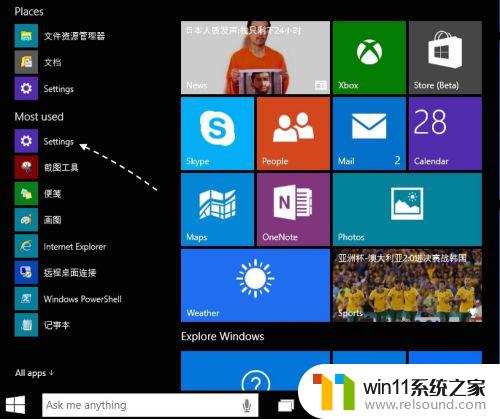
2.接着请在窗口中点击打开“系统”设置选项,如图所示

3.随后在窗口左边的选项列表里,可以看到有一个“平板模式”选项,如图所示
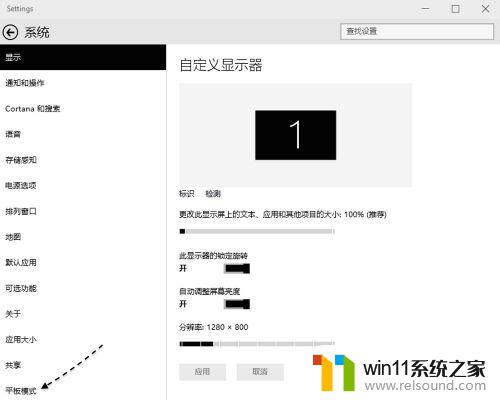
4.接下来请点击“启用平板模式”选项,如图所示
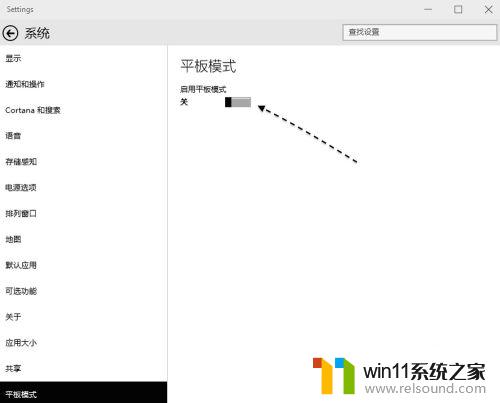
5.当切换为平板模式以后,此时所有的应用会转换为全屏模式。适用于手指触摸的操作。
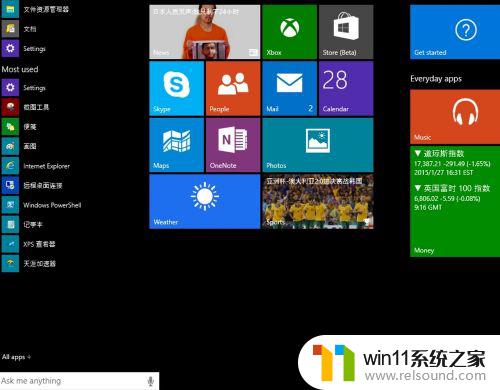
6.当然如果你想要切换回去的话,同样地。在系统的设置中关闭“启用平板模式”选项即可,然后应用的窗口就会切换为 PC 上的窗口模式了。
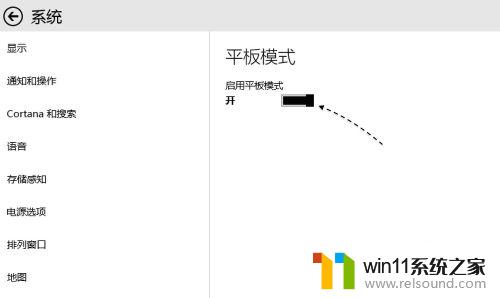
以上就是关于win10开启平板模式的方法的全部内容,有出现相同情况的用户就可以按照小编的方法了来解决了。















